Facebookストーリーの作成方法

Facebookストーリーは作成するのがとても楽しいです。Androidデバイスとコンピュータでストーリーを作成する方法を紹介します。

バケーション中にキャビンまでの道をレコーディングしました。視界は素晴らしかったですが、友人たちは動画全体を1時間も見る時間がないかもしれません。友人たちに全体を見てもらいたいので、少し早回しにして、動画を半分の時間で見ることができるようにするのは良いアイデアです。動画の速度を調整するだけでなく、編集もできるアプリを試せるのは良いことです。
目次
Android動画にスローモーションを追加する方法
動画のスピードを早めたり遅くしたりするのに役立つ人気のアプリは、Fast Motionです。アプリを初めて開くと、動画をトリミングするように求められます。トリミングしたい場合は、オレンジ色の区切り線が保持したい部分と消去したい部分の間にあることを確認してください。動画が2つのセクションに分かれ、削除したい部分のXをタップします。残るセクションが速度を調整できる部分です。

動画のカットが終わると、左下に2つの速度オプションが表示されます。動画を早回しまたは遅くすることができます。希望する場合、動画の最初の部分をスローモーションにし、次の部分を速くすることも可能です。動画に2つの速度を追加することができます。

赤い部分は早送りされる部分です。青い部分はスローモーションの効果がある���分です。速度調整の影響を受ける部分を調整できます。速度の片側に指を置くと、赤または青が多く見えるほど、すべてその速度になります。
各部分に数字が表示されます。これは動画がどれだけ早くまたは遅く再生されるかを示しています。それを変更するには、色の部分をタップすると、さらに速度オプションが上に表示されます。
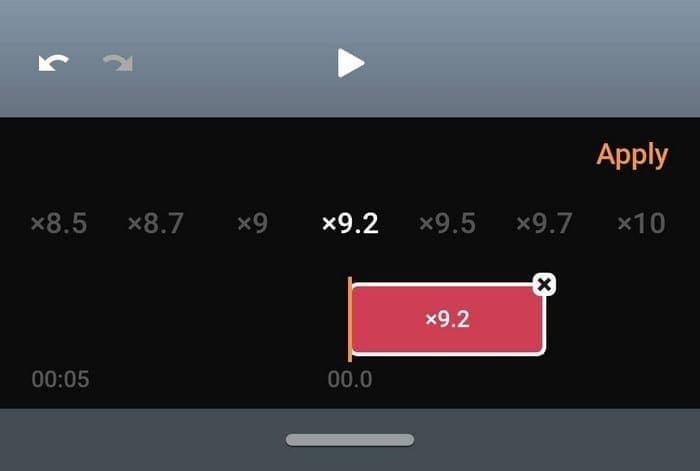
動画速度の調整
速度オプションはx1.2からx10まであります。選択した速度は、忘れないように表示されています。速度を選択したら、適用オプションをタップします。選択した速度で動画がどのように表示されるかをプレビューしたい場合は、再生ボタンをタップしてください。気に入ったら、右上の次のオプションをタップします。
動画品質は、高、中、低から選択できます。アプリはすぐに動画を処理し、編集できるようになります。アプリの編集セクションでは、フィルターなどのエフェクトを追加できます。用途に合わせたさまざまなフィルターが用意されており、カテゴリに分かれています。使用できるフィルターには以下のようなものがあります:
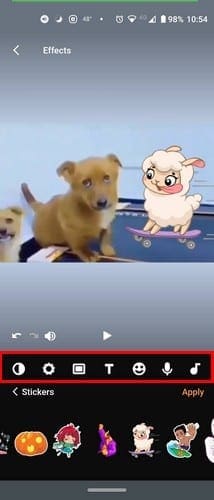
さらに以下のようなことも可能です:
音楽
アプリには、大量の音楽を選択できるセクションもあります。音楽アイコンをタップして、Androidデバイスにすでにある音楽やアプリが提供する音楽を追加できます。Dance、Jazz、Calm、Romantic、Inspiration、Dreaming、Rock、Epicなどの音楽から選べます。アプリは最初に4つのオプションのみを表示します。もっと音楽オプションが見たい場合は、展開ボタンをタップしてください。
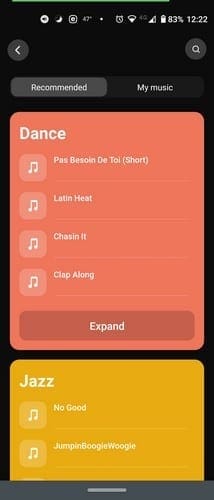
聞きたい音楽をタップし、それが動画に追加したい曲であれば、トラックを追加オプションをタップします。1回タップすると曲が再生され、2回タップすると停止します。
動画の速度を調整し、他の便利な機能を提供できるアプリを使うのはいつも素晴らしいことです。これにより、動画を少し編集するためだけに別のアプリをインストールする必要がなくなります。
最終的な考え
このアプリには多くの無料オプションがありますが、すべてが無料というわけではありません。アプリが提供するすべての機能を使用するには、プロにアップグレードする必要があります。月に1ドル、年に3ドル、または一度の購入で4ドルです。アプリを購入すると、ウォーターマークや広告に悩まされることはありません。このアプリを購入するつもりですか?コメントで教えてください。
Facebookストーリーは作成するのがとても楽しいです。Androidデバイスとコンピュータでストーリーを作成する方法を紹介します。
WindowsおよびAndroidデバイス用の簡単な手順で、Firefoxの自動入力から保存された情報を削除します。
Google Playには多くの素晴らしいアプリがあり、サブスクリプションを登録せずにはいられません。しかし、それが増えると、Google Playのサブスクリプションを管理する必要が出てきます。
Androidのダウンロード履歴を削除することで、ストレージスペースが増えます。以下の手順を実行してください。
広告を見ることに問題がない場合もありますが、時折、広告が煩わしくなることもあります。この文章では、Android用Microsoft Edgeブラウザで広告ブロッカーを有効にする方法を紹介します。
「クッキー」という言葉を聞くと、チョコチップのクッキーを思い浮かべるかもしれません。しかし、ブラウザで見つけることができるクッキーもあり、Android用Operaブラウザのクッキー設定を簡単に行える方法を紹介します。
広告は、あなたが必要としているディールやサービスを知らせてくれるため、役立つことがあります。しかし、制御を失い、煩わしくなることもあります。Opera for Androidで自分好みに広告ブロッカーを設定する方法を学びましょう。
Androidデバイスでのアプリの自動起動を永久に防ぐための二つの解決策を示すチュートリアルです。
Androidデバイスで広告ブロッカーを有効にし、Kiwiブラウザの侵入型広告オプションを最大限に活用する方法。
このチュートリアルでは、Google メッセージングアプリを使用して Android デバイスからテキストメッセージを転送する方法を説明します。
任意のブラウザでホームページを開くと、自分の好きなものが見たいと思います。異なるブラウザを使用し始めると、好みに合わせて設定したくなります。この詳細な手順でAndroid用Firefoxのカスタムホームページを設定し、どれほど迅速に行えるかを見てみましょう。
ダークモードを使用することには利点があります。たとえば、目の疲れを軽減し、画面を見るのがはるかに簡単になります。この機能は、Edgeブラウザのダークモードを有効にすることで、バッテリーの寿命を延ばします。これらの手順を使ってみてください。
Android OSでスペルチェック機能を有効または無効にする方法。
Googleアシスタントをオフにする手順を確認し、すぐに安らぎを得ましょう。Googleがいつも聞いているのを気にしないで済むように、Googleアシスタントを無効にします。
Android用Operaでデフォルトの検索エンジンを変更し、自分の選択肢を楽しんでください。最も迅速な方法を発見できます。これらの簡単な手順で、Android用Operaブラウザが使用するデフォルトの検索エンジンを変更します。
Androidのダークモードを設定すると、目に優しいテーマが得られます。暗い環境でスマートフォンを使用する必要がある場合、通常のライトモードでは目が疲れることがあります。オペラブラウザのダークモードを使用してエネルギーを節約し、ダークモードの設定方法を確認しましょう。
Samsung Galaxy Tab S9タブレットでデベロッパーオプションとUSBデバッグを有効にする方法について説明するチュートリアルです。
ウェブプレーヤー、Android、WindowsアプリでSpotifyの再生履歴を表示する方法を確認するためのステップを説明します。
Google MeetはZoomなどの他のビデオ会議アプリに対する優れた代替手段です。機能は異なりますが、無制限の会議やビデオと音声のプレビュー画面などの優れた機能を利用できます。GmailのページからGoogle Meetセッションを開始する方法を学びましょう。
Androidデバイスにロック画面を設定すると、PIN入力画面の下部に緊急通報ボタンが表示されます。
大手脱毛サロンチェーン「ミュゼプラチナム」が、現在、破産という危機に瀕しています。2025年5月、複数の報道機関によって、同社を運営する株式会社MPHに対し、債権者である従業員らが破産手続きの申し立てを準備していることが報じられました。長年にわたり多くの女性に支持されてきたミュゼプラチナムに一体何が起こっているのでしょうか。
「トゥン・トゥン・トゥン・サフール(Tung Tung Tung Sahur)」は、2025年初頭にTikTokで爆発的に広まったバイラルミームで、イスラム教の聖なる断食月であるラマダンと密接に関連しています。
ピン留めが解除されたアプリやプログラムがタスクバーに再度表示される場合は、Layout XMLファイルを編集してカスタム行を削除できます。
WindowsおよびAndroidデバイス用の簡単な手順で、Firefoxの自動入力から保存された情報を削除します。
このチュートリアルでは、Apple iPod Shuffleのソフトリセットまたはハードリセットを実行する方法を示します。
Google Playには多くの素晴らしいアプリがあり、サブスクリプションを登録せずにはいられません。しかし、それが増えると、Google Playのサブスクリプションを管理する必要が出てきます。
ポケットや財布の中で支払い用のカードを探すのは本当に面倒です。近年、さまざまな企業が非接触型支払いソリューションを開発・発売しています。
Androidのダウンロード履歴を削除することで、ストレージスペースが増えます。以下の手順を実行してください。
このガイドでは、PC、Android、またはiOSデバイスを使用してFacebookから写真やビデオを削除する方法を説明します。
Galaxy Tab S9 Ultraを使っている間、時にはリセットが必要になる場合があります。ここでは、Galaxy Tab S9をリセットする方法を詳しく説明します。






















